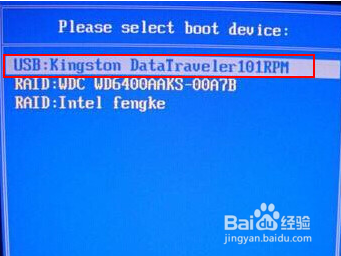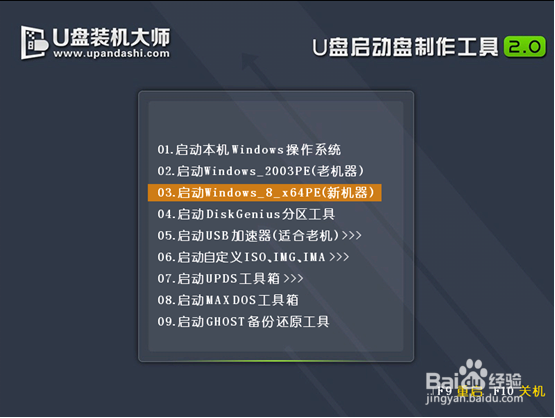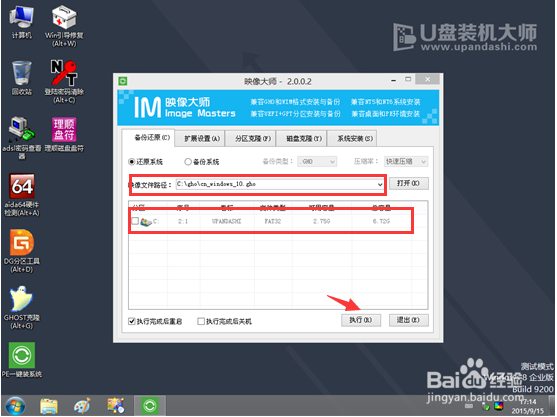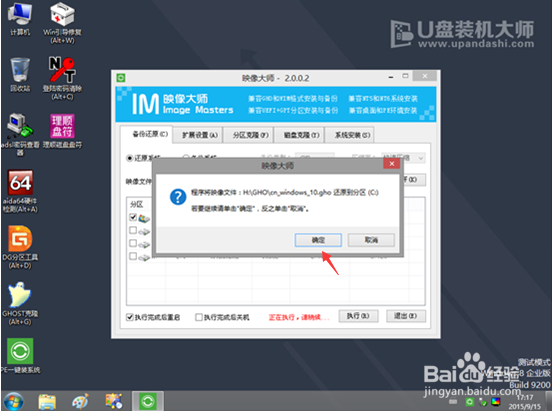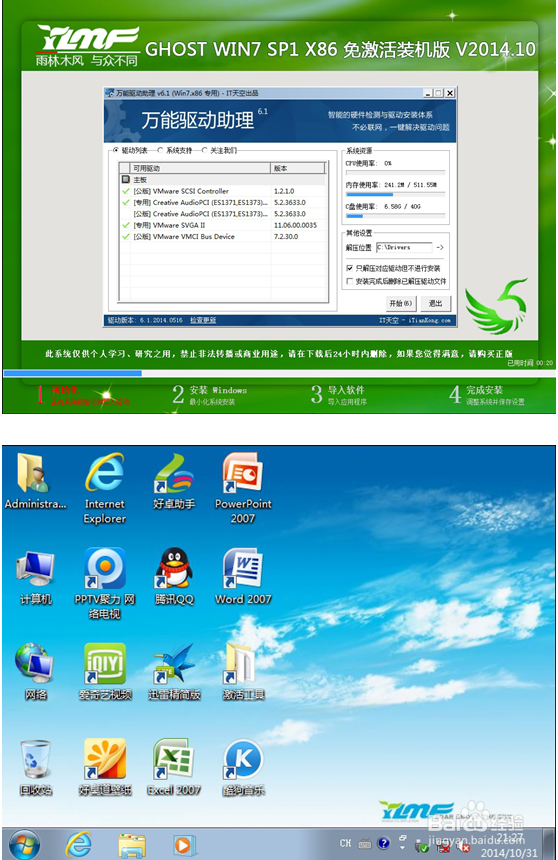微星GT70笔记本U盘重装系统win7教程
1、先用U盘启动盘制作工具把制作成功的U盘启动盘连接上电脑,然后开机重启电脑,发现开机logo画面的时候,迅速按下快捷键,进入启动项选择页面。
2、进入“启动项”窗口后,利用键盘上的上下键选择选中U盘启动,并按下回车键确定。
3、到了装机大师主菜单界面,选择【03】启动Win8PE装机维护版(新机器),并按下回车键执行操作。
4、接着就进入PE系统了,这个时候pe装机工具会自动打开并加载,我们只需要要单击选择c盘,再点击“执行”按钮就可以了。
5、期间弹出出的提示框,只需要点击“确定”按钮就可以了。
6、最后,等待释放GHO安装程序,电脑便会自动重启电脑。电脑重启后,系统会自动完成后续的程序安装,直到看到桌面,系统就彻底安装成功了。
7、看完整篇U盘装系统的教程,相信朋友一定也知道怎么为自己的电脑一键U盘装win7系统了。需要的朋友们,不妨根据小编上述的步骤来操作一番考稗挠黥吧!有需要为电脑安装win8系统的朋友,可以从微星GT70笔记本U盘重装系统win8教程中了解更详细的解答噢!
声明:本网站引用、摘录或转载内容仅供网站访问者交流或参考,不代表本站立场,如存在版权或非法内容,请联系站长删除,联系邮箱:site.kefu@qq.com。
阅读量:21
阅读量:23
阅读量:50
阅读量:62
阅读量:66